システムを最新に
まず、取得元を riken.jp に変更する。画面左下の「アプリケーションを表示する」をクリックして、検索ワード「software」を入力。「ソフトウェアとアップデート(ソフトウェアと…)」を起動。
Ubuntu のソフトウェアタブが開かれているので、ダウンロード元ポップアップで「その他…」を選択。ダイアログで「日本」の中の「ftp.riken.jp」を選択してサーバの選択ボタンをクリック。認証ダイアログでパスワードを入力して、「認証」ボタンをクリック。
アップデートタブを開き、セキュリティアップデートがあるときで「すぐに表示」を選択しておく。
ウインドウを閉じるときに「利用可能なソフトウェアの情報が古くなっています」と言われるので、再読み込みボタンをクリックして、キャッシュを更新しておく。
インストール元が設定できたので、
sudo apt update
sudo apt upgrade
sudo apt install open-vm-tools-desktop ※VM 環境の場合を実行。open-vm-tools-desktop はインストール済みかもしれない。
その他必要そうなもの
git とか vim とか。
sudo apt install git
sudo apt install vim-nox
sudo update-alternatives --config editor
sudo apt install curl
sudo apt install htop
sudo apt install build-essential libgtk-3-dev
sudo apt install ubuntu-restricted-extras
sudo apt install fonts-takao fonts-ipafont fonts-ipaexfont
sudo apt install gnome-tweaks
sudo apt install gdebi
sudo apt install gedit-plugins
日本語のディレクトリを修正
LANG=C xdg-user-dirs-gtk-updateNFS で仮想環境ホストのディレクトリをマウント
ホスト側(MacOS)の /etc/exports を編集。
/Users/hoge/dev -mapall=hoge:hoge -network 172.16.157.0 -mask 255.255.255.0こんな感じに。nfsd checkexports で確認。修正したときは sudo nfsd update で読み込み直し。
仮想環境側は、
sudo apt install nfs-common
sudo mount -t nfs -o vers=3 172.16.157.1:/Users/hoge/dev /mnt ※とりあえずマウントしてみる
ls -l /mnt/ ※確認
sudo vi /etc/fstab172.16.157.1:/Users/hoge/dev /home/hoge/dev nfs defaults 0 0こんな感じで。
キーボード・IME 関連
実機では、CapsLock キーを Ctrl キーにする設定が必要。Gnome Tweaks で設定。キーボードとマウス>キーボードの追加のレイアウトオプションボタンをクリック。Ctrl position で CapsLock を Ctrl として扱うにチェックを入れる。
VMware Fusion のゲストでは、/usr/share/X11/xkb/symbols/jp を編集。2 行あるkey <CAPS> { [ Eisu_toggle, Caps_Lock ] }; を key <CAPS> { [ Eisu_toggle ] }; と修正。
その他、IME ON/OFF のキーバインドなど以前の記事を参照。
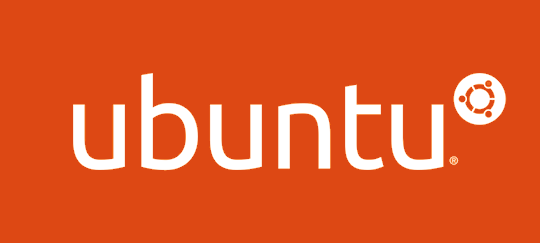
コメント